De plus en plus de personnes prennent les photos avec un smartphone car il est pratique à transporter, tandis que la qualité des images est garantie. Cependant, comme vous prenez trop de photos, vous allez tôt ou tard manquer d'espace de stockage sur l'appareil. Afin de libérer de l'espace sur votre Android et de sauvegarder vos photos, vous pouvez transférer des photos Android vers PC.
Dans l'article suivant, on va vous présenter deux méthodes les plus simples pour vous aider à transférer des photos du téléphone Android vers l'ordinateur.

MobieSync
- Transférer facilement les photos depuis un téléphone Andorid/iOS vers PC.
- Sélectionner et pré-visualiser les photos à transférer
- Supporter aussi la gestion des données vidéos, musique, contacts, etc.
- Permettre de transférer des données entre deux téléphones Android/iOS ou entre Android et iOS
- Prendre en charge tous les types de téléphone mobile Android, y compris Samsung, Huawei, Sony, HTC, etc.
Solution 1. Transférer des photos Android vers PC à l'aide de MobieSync
La méthode la meilleure et la plus simple pour transférer des photos d'Android vers un ordinateur serait d'utiliser un outil de transfert Android professionnel. Ici, nous aimerions vous recommander le meilleur gestionnaire des données Android - MobieSync, qui vous permet de transférer des photos d'un téléphone Android vers un ordinateur en quelques clics.
Étape 1 Installer MobieSync sur votre ordinateur
Cliquez sur le bouton téléchargement pour télécharger et installer le logiciel MobieSync, après l'installation, lancez ce logiciel.
 Lancer le logiciel MobieSync
Lancer le logiciel MobieSync
Étape 2 Connecter le téléphone Android à PC
Connectez votre téléphone Android à l'ordinateur via le câble USB, vous verrez les informations essentielles de votre Android sur l'interface du logiciel.
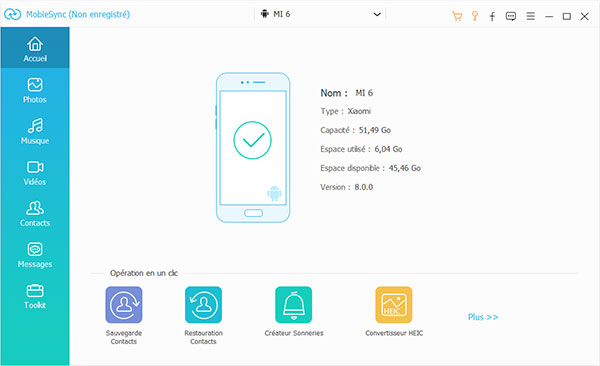 Connecter le téléphone Android à PC
Connecter le téléphone Android à PC
Étape 3 Choisir les photos à transférer
Cliquez sur Photos dans la barre gauche, toutes les photos seront affichées sur l'interface principale.
Si vous souhaitez transférer toutes les photos sur Android vers PC, cochez seulement la case Sélectionner tout pour choisir toutes les photos. Si vous voulez transférer certaines photos depuis votre téléphone Android vers PC, cochez la case sur la photo à transférer.
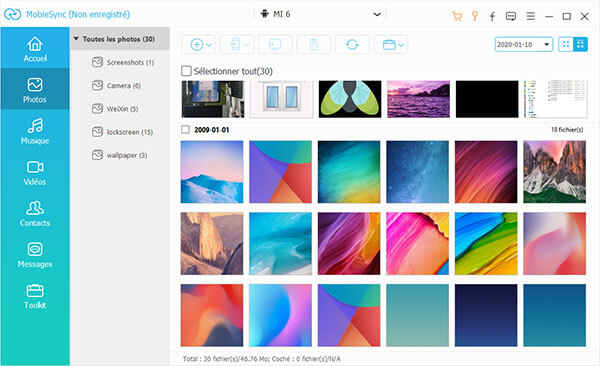 Choisir les photos à transférer
Choisir les photos à transférer
Étape 4 Transférer les photos depuis Android vers PC
Après avoir choisi les photos que vous souhaitez transférer, cliquez sur le bouton Exporter vers le PC dans le menu en haut pour commencer le processus de transfert des photos Android vers PC.
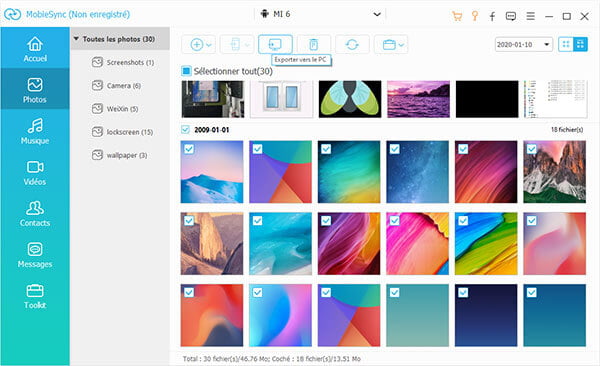 Transférer les photos depuis Android vers PC
Transférer les photos depuis Android vers PC
Solution 2. Transférer manuellement des photos Android vers PC avec un câble USB
Si vous n'avez pas envie d'utiliser un outil de transfert Android pour transférer des photos d'Android vers un ordinateur, vous pouvez également utiliser le câble USB pour transférer des photos gratuitement.
Étape 1 Branchez votre téléphone Android sur l'ordinateur avec un câble USB.
Étape 2 Recherchez le disque dur externe pour votre téléphone Android sur votre ordinateur et ouvrez-le.
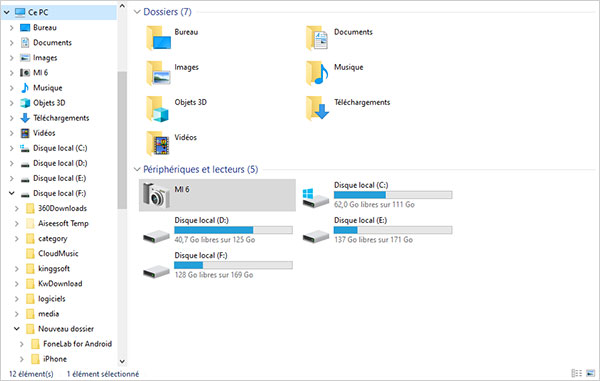 Ouvrir le disque dur externe Android
Ouvrir le disque dur externe Android
Étape 3 Trouvez les dossiers d'images dont vous avez besoin. Normalement, les images de l'appareil photo sont stockées dans le dossier DCIM. Les photos importées de l'ordinateur sont enregistrées dans un dossier nommé Photos ou autres. Si ces photos sont téléchargées ou prises par d'autres applications, vous devez accéder à ces dossiers pour trouver ces photos.
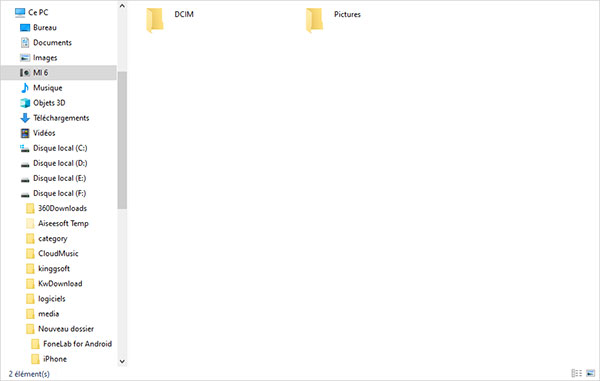 Accéder au dossier de photo
Accéder au dossier de photo
Étape 4 Une fois les dossiers trouvés, ouvrez et copiez simplement les photos ou les photos d'Android vers l'ordinateur.
Solution 3. Transférer des photos Android vers PC via Google Photos sans câble
Outre les deux méthodes ci-dessus, vous avez d'autres options pour déplacer des photos d'Android vers un ordinateur. Avec la popularité du service de stockage en nuage, ce serait une excellente option pour transférer des photos d'un téléphone Android vers un ordinateur. Pour ce faire, vous devez sauvegarder les photos de votre téléphone sur un service de sauvegarde en ligne, tel que Google Photos.
Étape 1 Ouvrez l'application Google Photos sur votre téléphone Android, connectez-vous à votre compte Google.
Étape 2 Charger les photos depuis le téléphone vers Google Photos par toucher Ajouter > Importer > Photos.
Étape 3 Sur ordinateur, accédez au site Google Photos et connectez au compte Google.
Étape 4 Ouvrez l'album auquel vous avez importé les photos sur le téléphone Android, vous êtes capable de télécharger les photos sur le disque local de l'ordinateur.
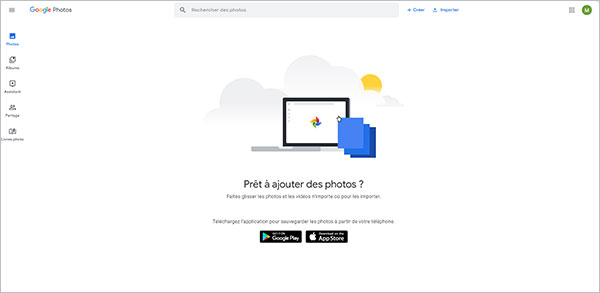 Google Photos sur PC
Google Photos sur PC
Conclusion
Dans cet article, nous vous avons principalement donné 3 méthodes simples pour transférer des photos d'un téléphone Android vers un ordinateur, y compris avec un logiciel de transfert professionnel, la méthode gratuit avec un câble USB et à l'aide de Google Photos sans besoin de câble. Si vous avez de problème, n'hésitez pas à laisser vos commentaires ci-dessous.
Ne manquez pas: récupérer des photos supprimées d'Android.
Que pensez-vous de cet article ?
Note : 4,6 / 5 (basé sur 44 votes)
 Rejoignez la discussion et partagez votre voix ici
Rejoignez la discussion et partagez votre voix ici





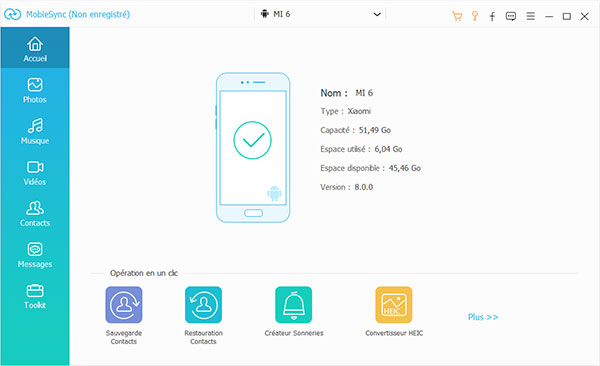
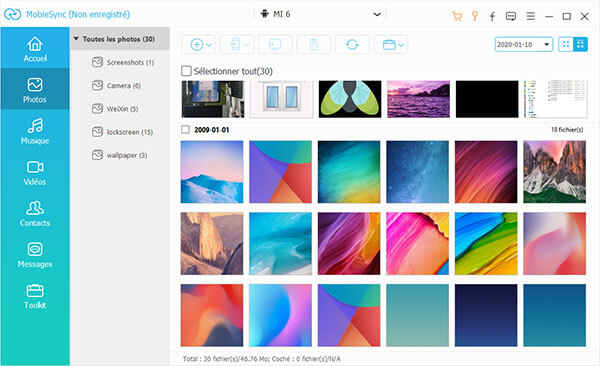
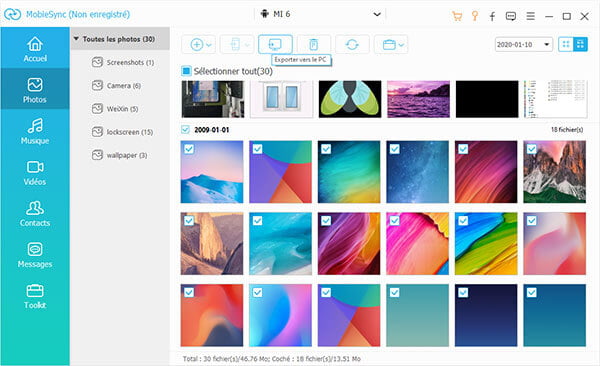
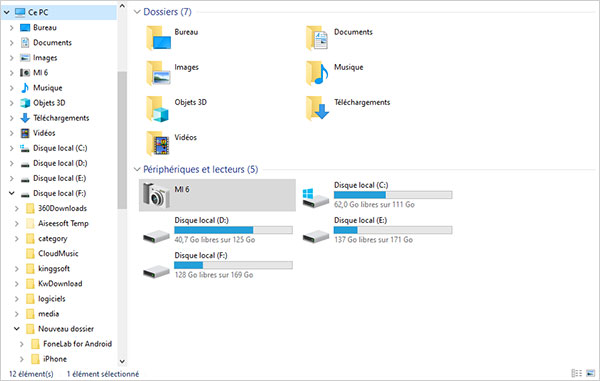
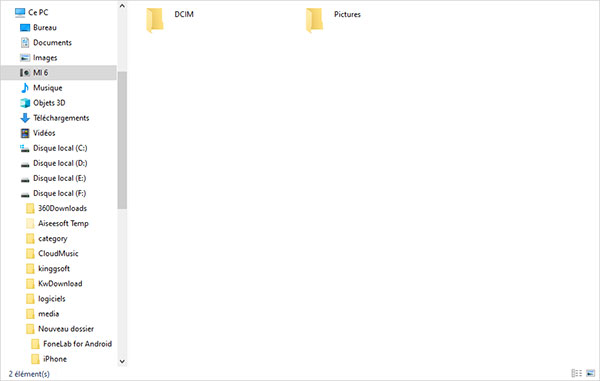
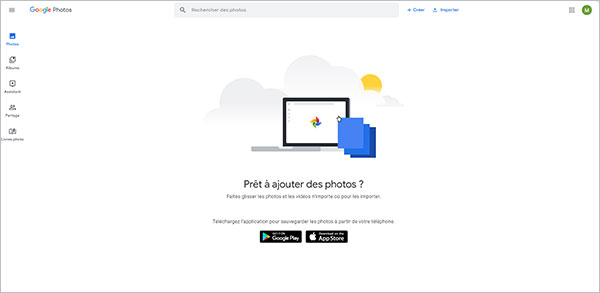
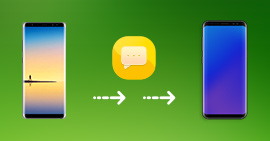 Transférer SMS Android vers Android
Transférer SMS Android vers Android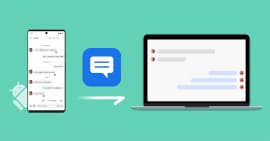 Transférer SMS Android vers PC
Transférer SMS Android vers PC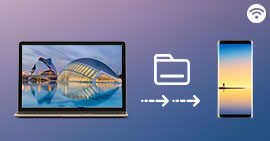 Transférer les fichiers PC vers Android avec WiFi
Transférer les fichiers PC vers Android avec WiFi
